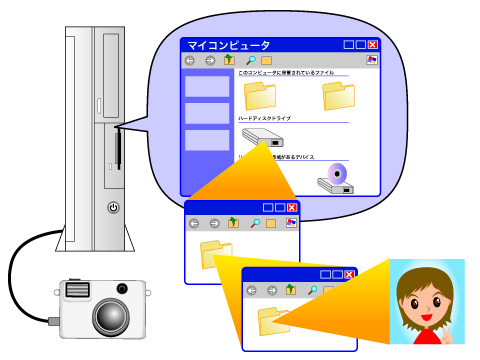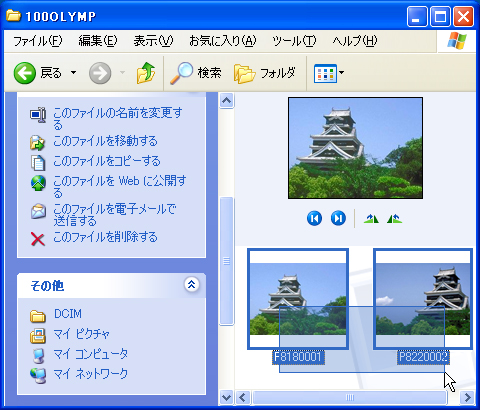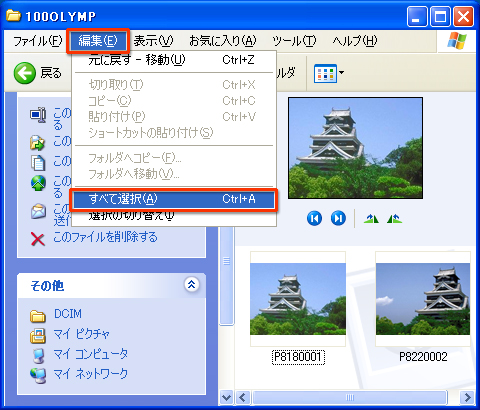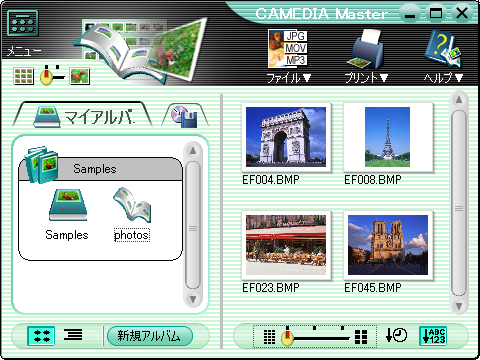|
|
2.1 写真を取り込む
|
| デジタルカメラで撮影した写真をコンピュータに取り込みます。コンピュータに取り込んで保存することで,画像ファイルとして利用できるようになります。 |
| デジタルカメラをコンピュータに接続すると,[マイコンピュータ]に[リムーバブルディスク]が追加されます。リムーバブルディスクを開いて,写真を表示させます。写真のあるフォルダは,デジタルカメラによって違うので,説明書を確認しましょう。 |

- リムーバルディスクを開きます。
- 写真のあるフォルダを開きます。
- コピーする写真をクリックして,選択します。
- [編集]メニューの中にある[コピー]をクリックし,写真をコピーします。
- 保存先のフォルダを開きます。
- [編集]メニューの中にある[貼り付け]をクリックし,写真を貼り付けます。
|

 |
写真のあるフォルダをダブルクリックしても,フォルダの中が表示されるまで時間がかかる場合があります。フォルダがすぐに開かなくても,慌てて何度もクリックせず,少し待ちましょう。 |
 |
複数の写真を選択するときは,ドラッグします。 |
|
 |
写真をすべて選択するときは,[編集]をクリックし,表示されるメニューの中から[すべて選択]をクリックします。 |
 |
写真はJPEG(ジェイペグ)形式で保存されます。 |
2.2 写真を取り込むソフトウェア
|
デジタルカメラには,取り込むためのソフトウェアが付属しています。このソフトウェアをインストールして利用することで,写真を取り込むこともできます。
ソフトウェアの種類によって,取り込み方法が異なるので,説明書を確認します。 |

 |
ソフトウェアには,写真を加工したり,写真を一括して取り込んだりする機能をもつものもあります。 |
|
|
 |
3/8 |
 |
|
 |
Copyright:2003-2009 Ministry of Education,Culture,Sports,Science and Technology |
 |
|